ORACLE9I数据库服务器安装
满天星Oracle9i数据库安装指南
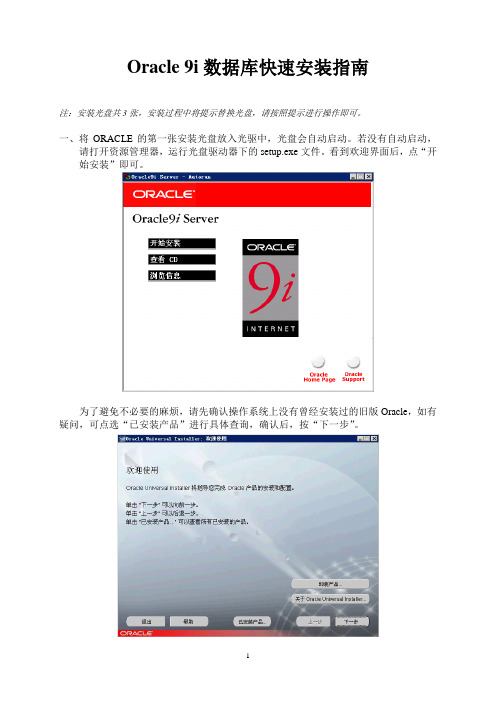
Oracle 9i数据库快速安装指南注:安装光盘共3张,安装过程中将提示替换光盘,请按照提示进行操作即可。
一、将ORACLE的第一张安装光盘放入光驱中,光盘会自动启动。
若没有自动启动,请打开资源管理器,运行光盘驱动器下的setup.exe文件。
看到欢迎界面后,点“开始安装”即可。
为了避免不必要的麻烦,请先确认操作系统上没有曾经安装过的旧版Oracle,如有疑问,可点选“已安装产品”进行具体查询,确认后,按“下一步”。
二、确定Oracle主目录名及安装路径。
使用默认路径即可,或安装在D盘,单击“下一步”。
三、选择要安装的产品,服务器安装请选择Oracle Database 9.2.0.1.0,然后点“下一步”。
四、选择安装的类型为“标准版”,然后点“下一步”。
五、选择数据库配置为“通用”,然后点“下一步”。
六、选择系统默认的端口即可,然后点“下一步”。
七、输入以下数据库标识(重要),然后“下一步”。
八、选择数据库文件的存放位置,默认路径即可,然后“下一步”。
九、选择数据库字符集,一般中文字符集使用ZHSGBK16,若使用字符集不当的话数据库中会出现很多乱码。
十、Oracle将列出选取安装的产品列表,如下图,点“安装”。
十一、开始复制文件,在安装的过程中会弹出两次对话框,要求插入“第二张”和“第三张”光盘,根据提示进行操作便可。
十二、生成数据库并进行如下配置(重要),完成后按确定。
十三、等待数据库完成配置,当出现如下界面表示安装成功,按“退出”完成安装。
注:若退出安装后,发现标题名为Oracle HTTP Server的控制窗口仍在,可以将其关闭。
Oracle9i客户端安装配置方法
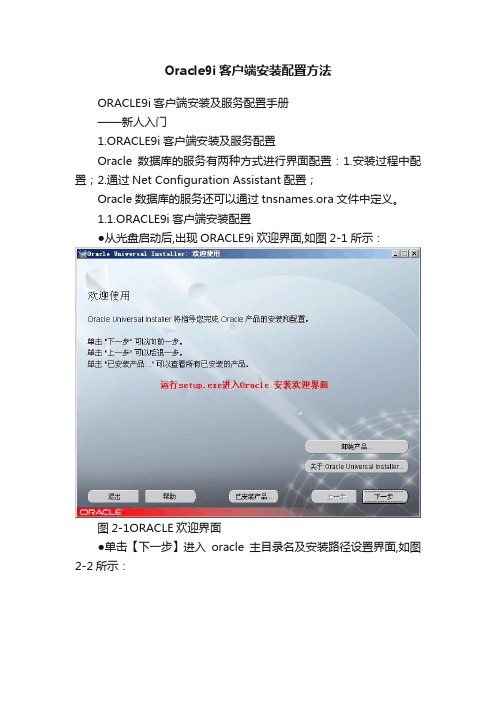
Oracle9i客户端安装配置方法ORACLE9i客户端安装及服务配置手册——新人入门1.ORACLE9i客户端安装及服务配置Oracle数据库的服务有两种方式进行界面配置:1.安装过程中配置;2.通过Net Configuration Assistant配置;Oracle数据库的服务还可以通过tnsnames.ora文件中定义。
1.1.ORACLE9i客户端安装配置●从光盘启动后,出现ORACLE9i欢迎界面,如图2-1所示:图2-1ORACLE欢迎界面●单击【下一步】进入oracle主目录名及安装路径设置界面,如图2-2所示:图2-2主目录名及安装路径设置图单击【下一步】进入安装产品选择,单击【Oracle9i Client 9.2.0.1.0】,如图2-3所示:图2-3产品选择图单击【下一步】进入安装类型选择,单击【管理员】,如图2-4所示:图2-4安装类型选择图单击【下一步】进入端口设置,系统使用默认端口,如图2-5所示:图2-5端口设置图单击【下一步】进入安装产品摘要,单击【安装】,如图2-6所示:图2-6端口设置图系统正在安装,如图2-7所示:图2-7系统安装进度图安装完成后单击【下一步】进入配置工具界面,如图2-8所示:图2-8配置工具目录方法配置和命名方法配置,选择执行【典型方法配置】,如图2-9所示:图2-9系统配置图●单击【下一步】进入目录服务选择,单击【不,我要自己创建目录服务…】,如图2-10所示:图2-10目录服务使用图●单击【下一步】进入数据库版本选择,单击【Oracle8i或更高版本】,如图2-11所示:图2-11数据库版本选择图单击【下一步】进入服务名设置,进行Oracle服务器的服务名配置,输入【vodka】,如图2-12所示:图2-12服务名设置图●单击【下一步】进入数据库通信协议选择,默认【TCP】,如图2-13所示:图2-13通信协议选择图●单击【下一步】进入端口号和主机名设置,使用默认端口号,主机名输入数据库服务器的IP地址或者计算机全名,如图2-14所示:图2-14端口号和主机名设置图●单击【下一步】进入数据库连接测试选择,单击【是,进行测试】,如图2-15所示:图2-15数据库连接测试选择图●单击【下一步】进入数据库连接测试,当出现操作超时,表示ORACLE数据的主机名或者IP填写有误,请重新填写,如图2-16所示:图2-16数据库连接出错图当出现监听不能解析SERVER_NAME时,表示Oracle服务器的服务名配置有误,请检查服务名配置,如图2-17所示:图2-17数据库连接出错图当出现无效的用户名/口令时,请点击【更改登录】,修改用户名/口令,如图2-18所示:图2-18数据库连接出错图●测试成功,单击【下一步】进入本机NET服务名设置,如图2-19所示:图2-19NET服务名设置图●单击【下一步】进入是否配置另一个NET服务名,单击【否】,如图2-20所示:图2-20NET服务名设置图●单击【下一步】,完成安装配置,如图2-21所示:图2-21完成配置图 Configuration Assistant配置如果在Oracle9i客户端安装过程中没有进行服务配置,可以通过Oracle9i的配置管理工具Net Configuration Assistant进行配置●首先在客户端机器上,打开【程序】->【Oracle-OraHome92】->【Configuration and Migration Tools】->【Net Configuration Aassistant】如图所示:●单击【下一步】,进入选择服务配置操作,可以服务名进行添加、重新配置…等操作,如图所示:●单击【下一步】进入数据库版本选择,单击【Oracle8i或更高版本】,如图所示:●单击【下一步】进入服务名设置,进行Oracle服务器的服务名配置,输入【vodka】,如图2-12所示:●单击【下一步】进入数据库通信协议选择,默认【TCP】,如图所示:●单击【下一步】进入端口号和主机名设置,使用默认端口号,主机名输入数据库服务器的IP地址或者计算机全名,如图所示:●单击【下一步】进入数据库连接测试选择,单击【是,进行测试】,如图所示:。
ORORACLE安装过程详解)

安装Oracle 9i过程图解此次安装过程是在WIN2003/XP系统下进行的。
其他系统不一定适用。
插入光盘,如果是用虚拟光驱安装,请使用虚拟光驱打开iso文件,进入下图界面:点击下一步(注意,如果需要卸载Oracle,也可以通过这种方式,进入上面的界面,点击卸载产品。
)进入下图界面:这里的文件定位分为两个部分,源表示Oracle安装文件的路径,一般是自动填充的,不需要修改,下面的目标表示Oracle需要安装到的路径,名称一般采用默认值,不需要修改,而路径则可以根据自己的需要来更改。
通过点击浏览指定安装到的路径。
这里,我们选择默认的,点击下一步,进入下图界面:这里需要选择要安装的产品,可以根据自己实际的使用需要进行选择,第一个表示完整安装,包括创建启动实例(启动程序数据库);第二个表示部分安装,安装整个Oracle的环境和管理工具,但不会创建启动实例;第三个表示部分安装,且只安装客户端部分。
具体的说明可以看Oracle的帮助文档。
这里,我们选择默认的,点击下一步,进入下图界面:这里需要选择安装类型,包括:企业版,标准版、个人版和自定义版。
可以看到前三个版本所针对的不同的用户。
这里可以根据自己的需要进行选择。
另外,可以看到三个版本的安装大小其实是差不多的,企业版要多一点点。
其实三种版本安装的主要功能都是一样的,只是在使用时提供了不同的一些小工具罢了。
而自定义则是自行选择需要安装的组件。
这里我们选择企业版,点击下一步,进入下图界面:这里的数据库配置,实际是前面我们选择可用产品时所选择创建的启动实例数据库,各种配置针对不同的数据库使用目的。
这里根据自己的使用选择。
当然也可以选中只安装软件,这样就不会创建数据库。
我们选择通用,点击下一步,进入下图界面:点击下一步,进入下图界面:这步是为数据库配置全局数据库名称和SID(系统表示符),这个数据库名称是连接访问该计算机上的数据库的唯一标示,需要时唯一的。
SID会随着我们的全局数据库名的输入而改变,也可以自己修改SID,但我们一般使用SXXHDJC输入好数据库名后点击下一步,进入下图界面:需要选择路径。
Oracle9i安装配置
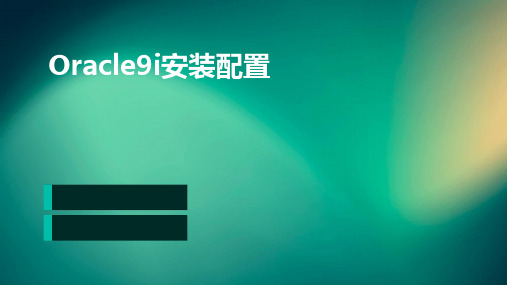
审计策略
可以启用审计策略来记录对数据库的访问和 操作,以便于跟踪和监控数据库的安全性。
日志管理
通过配置日志文件和日志轮换,可以记录数 据库的运行情况和重要事件,便于故障排查 和性能分析。
06 常见问题及解决方案
安装过程中的常见问题及解决方案
问题
安装程序无法找到有效的Oracle安装。
解决方案
确保Oracle安装程序路径正确,并且 具有足够的权限访问该路径。
问题
安装过程中出现错误提示。
解决方案
检查系统环境变量是否设置正确,包 括ORACLE_HOME、ORACLE_BASE、 PATH等。
问题
安装过程中出现磁盘空间不足的错误 提示。
解决方案
清理磁盘空间或增加磁盘空间,确保 有足够的空间进行Oracle安装。
使用过程中的常见问题及解决方案
问题
无法连接到数据库。
数据库的备份和恢复
备份策略
在Oracle9i中,可以采用不同的备份策略,如全备份、增量备份和差异备份等。根据实际情况选择合 适的备份策略,确保数据安全。
恢复方法
在Oracle9i中,可以采用不同的恢复方法,如点恢复和日志恢复等。根据实际情况选择合适的恢复方 法,确保数据完整性和可用性。
数据库的性能优化
硬件和系统要求
服务器硬件
Oracle9i需要强大的硬件支持,包括足够的内存(至少2GB)、存储空间(至 少100GB)和处理器(多核处理器推荐)。
操作系统
Oracle9i支持多种操作系统,如Windows、Linux和Solaris。确保操作系统版 本与Oracle9i兼容,并满足Oracle官方发布的系统要求。
Hale Waihona Puke 软件要求数据库软件
oracle9i安装全过程-
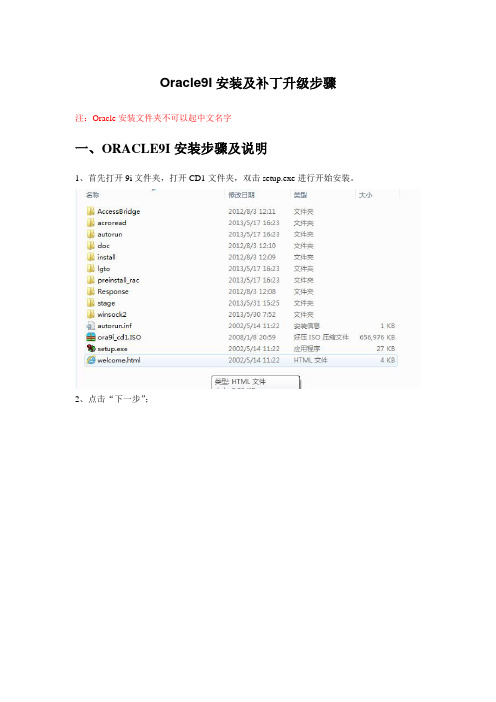
Oracle9I安装及补丁升级步骤注:Oracle安装文件夹不可以起中文名字一、ORACLE9I安装步骤及说明1、首先打开9i文件夹,打开CD1文件夹,双击setup.exe进行开始安装。
2、点击“下一步”;3、进行选择目标路径,可以不修改按默认路径安装,也可点击第二个“浏览”按钮进行目标路径的设定,之后点击“下一步”按钮继续进行安装;4、选择第三个,oracle9i Client 9.2.0.1.0, 点击“下一步”;5、默认安装,点击“下一步”;6、默认安装,点击“安装”;7、默认安装,点击“下一步”;8、点击“下一步”;8.1、提示安装下一张光盘。
这时把窗口里的“CD1”改成CD2;提示安装下一张光盘。
这时把窗口里的“CD2”改成CD3;9、进行安装10、勾选‘执行典型安装’,点击“下一步”;11、选择第二个“不,我要自己创建NET”,继续安装;12.默认oracle8i这个选项。
下一步13、NET服务器名输入“kmis”(大写小写都可以)14、默认选项。
下一步15、主机名输入:服务器的IP地址,下一步16、默认选择“否”,不进行测试,下一步17,配置完毕,18、安装结束,点击“退出”,。
二、ORACLE9206安装步骤1、将oracle9.2.0.1升级到oracle9.2.0.6,升级前要停止oracle相关的所有服务;安装的名称要确认,默认为“orahome92”。
右点我的电脑—管理—服务和应用程序---服务,打开后,找到ORACLE开头的服务。
2\在上面右点“属性”,将服务停止。
改为手动3、打开9206文件夹,双击运行“setup.exe”4、默认下一步行。
下一步6、开始升级,以后各项均为默认,直接下一步,直到安装结束。
Oracle服务器和客户端的安装(图解)

处于网络覆盖的时代,数据库对于现代社会和行业已经不是什么新鲜事物,它已经被运用到了社会生产和生活的各个领域。
作于一款高性能、高生产率的数据库管理应用平台,Oracle9i在数据库管理、数据完整性检查、数据库查询性能、数据安全性方面都具有强大的功能,而且它在保密机制、备份与恢复、空间管理、开放式链接以及开发工具方面提供了不同手段和方法,总之,Oracle9i已成为现代企业高效率作业的利器,成为不同用户、开发者以及管理者不可多得的优秀软件工具。
本文就简单介绍一下Oracle9i的网络数据库应用实现过程,由于Oracle9i庞大的功能,本文力求言简意赅,希望能为初学者带来抛砖引玉的效果。
资源准备:工欲善其事,必先利其器,Oracle9i对系统资源要求比较高,如果缺少较高的硬件和软件的配置支持的话,它的运行效率将会大大折扣。
硬件配置:应用:本文主要讲解Oracle数据库在网络中的应用实现,考虑到读者的知识结构和文章的可读性,笔者根据数据库架设运作中访问方式的不同,将网络数据库的运用笼统的分为两种模式:一是基于服务器-客户机模式的,另一种是基于服务器-浏览器模式的。
读者只需明白Oracle9i由于采用了Oracle Net机制,所以能够很容易地利用现有网络进行数据通信。
一、服务器-客户机模式第一要务篇:安装服务器端安装:所谓服务器端就是用来做数据库服务器的电脑端,我们首先要做的事情肯定是要安装Oracle9i服务器,安装步骤如下:图1图2将Oracle的第一张安装光盘放入光驱,光盘会自动启动,如图1所示,单击[开始安装按钮],进入Oracle通用安装器,见图2,单击[下一步]。
选择Oracle的安装路径和名称:图3在如图3所示的对话框中,选择Oracle的来源安装路径以及目标名称及路径。
一般,安装产品文件名通常都为products,jar,系统会默认识别来源安装路径的。
单击[下一步],继续安装。
如果选择正确,你将看到装载产品的进度指示器。
oracle9i安装文档
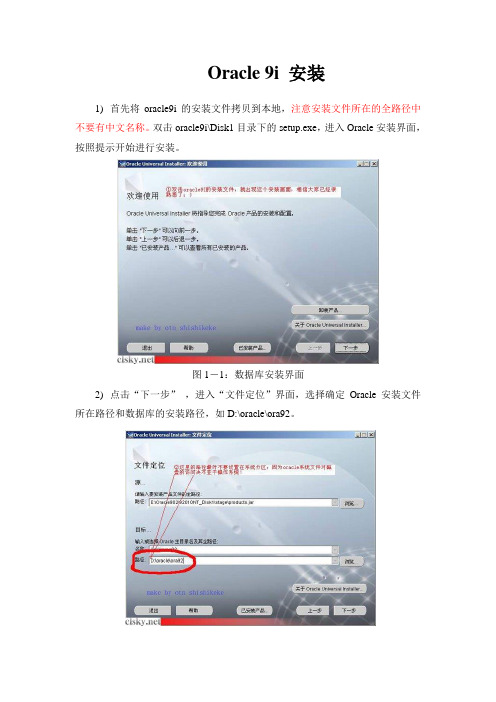
Oracle 9i 安装1)首先将oracle9i的安装文件拷贝到本地,注意安装文件所在的全路径中不要有中文名称。
双击oracle9i\Disk1目录下的setup.exe,进入Oracle安装界面,按照提示开始进行安装。
图1-1:数据库安装界面2)点击“下一步”,进入“文件定位”界面,选择确定Oracle安装文件所在路径和数据库的安装路径,如D:\oracle\ora92。
3)点击“下一步”,出现“可用产品”界面,选择要安装的产品“Oracle9i Database 9.2.0.1.0”。
4)点击“下一步”,在“安装类型”界面,选择默认的安装类型“企业版”。
5)点击“下一步”,在“数据库配置”界面,选用默认的数据库配置类型“通用”。
6)点击“下一步”,默认选择监听请求的端口号为2030 。
7)点击“下一步”,进入“数据库标识”配置界面(如图1-3),输入全局数据库名,如XWCG(最好容易辨识),SID号跟全局数据库名一致。
8)点击“下一步”,进入“数据库文件位置”界面,数据库文件目录建议使用默认的路径,如D:\oracle\oradata,以减少磁头的访问量。
9)点击“下一步”,在“数据库字符集”界面,一般情况下选择缺省即可,如有需要最好选择unicode,方便各种语言存储。
10)点击“下一步”,进入“摘要”界面。
点击“安装”开始安装。
中间会两次弹出“磁盘位置”窗口,提示插入Oracle9i磁盘2和磁盘3,根据提示分别输入Oracle9i的磁盘2和磁盘3的路径即可;如果Oracle9i的安装文件在硬盘里,就省去了提示插入磁盘的步骤。
11)Oracle9i安装结束前,进入“配置工具”界面,自动配置和启动Oracle 的一些工具和服务,需要比较长的时间,请耐心等待;12)配置工具完成后,Oracle9i则安装结束,开始创建数据库;13)数据库创建结束后,弹出“更改口令”对话框,指定数据库的sys和system 帐户的口令分别为sys和system,点击确定,进入“安装结束”界面,点击“退出”退出安装程序。
Oracle9i 数据库安装图解

Oracle9i 数据库安装图解(WINXP)一。
预备步骤本文以Windows XP professional SP3+Oracle9i 标准版为例演示电子文库系统,数据库安装及建库时的相关配置,您需要约1.2GB 磁盘空间用于下载及解压缩ISO文件,或者你直接有安装光盘介质,此外需要2GB 以上的磁盘空间用于安装。
建议安装在有较大硬盘空间的分区。
本文以已获得安装介质为例。
安装前请确定当前操作系统用户是否具有相应权限;确保C 盘至少有剩余空间500M 以上,即使您的数据库不安装到C盘,因为oracle 安装需要使用临时空间。
二。
Oracle 9i 安装步骤(1) 双击第一张光盘中的setup.exe, 系统进入安装界面(2) 单击下一步,如图,可以根据需要更改目标名称和路径。
(3) 输入oracle 主目录及安装目标路径,完成后单击下一步。
(4) 选择要安装的产品:Oracle9i Database 9.2.0.1.0,单击下一步(5) 选择安装类型:标准版,单击下一步。
(6) 选择通用,单击下一步(7) 采用默认端口2030,单击下一步(8) 本列以“rggldzwk”为全局数据库名,意即“如皋公路电子文库”,该名字需要牢记,因为之后的相关配置跟此有关。
下一步(9) 选择数据库文件目录,本例默认,下一步如下图(10) 使用缺省字符集,继续下一步如下图(11)单击安装开始安装。
(12)安装过程中间会提示换盘,请按提示指定正确的安装文件目录或加载正确的介质。
(13)在接下来的安装过程中会有黑屏命令窗口跳动,不要关闭或干扰。
直至出现如下图(14)关闭配置工具窗口,继续等待出现下图此处,根据本例实际情况,将所有口令均设置为“rggldzwk”,点击确定结束。
完成!按是按钮,退出安装程序三。
测试安装是否成功要测试数据安装是否成功,可按顺序执行以下两个步骤:测试步骤1:请执行操作系统级的命令:tnsping rggldzwk上述命令假定全局数据库名是rggldzwk。
Oracle 9i完美安装、配置及操作

Oracle 9i完美安装、配置及操作一、说明:1. 准备工作通过解压后在硬盘上形成与三张光盘相关的三个子目录,它们是92010NT_Disk1、92010NT_Disk2、92010NT_Disk3目录,通过三个子目录可以制作成带有三张光盘的Oracle 9i软件。
2 安装数据库服务器(1)将Oracle9i的第一张光盘插入光驱,系统将自动运行Oracle 9i的安装程序,出现如图1所示的启动安装窗口,单击【开始安装】字样,相继出现如图2版本窗口和3的欢迎窗口。
在图3中单击【下一步】按钮。
图1 启动安装图2 Oracle版本图3 欢迎使用(2)出现如图所示的文件定位窗口。
此窗口主要指出源文件和目标文件的位置,按照默认即可,单击【下一步】按钮。
(3)安装程序将有一段时间做加载产品的工作,然后出现如图所示的可用产品窗口。
共有三个选项。
安装数据库服务器时,选中【Oracle9i Database 9.2.0.1.0】单选钮,单击【下一步】按钮。
(4)出现如图所示的安装类型窗口。
共有四个选项。
选中【企业版】单选钮,单击【下一步】按钮。
(5)出现如图所示的数据库配置窗口。
共有五个选项。
选中【通用】单选钮,单击【下一步】按钮。
(6)出现如图所示的Oracle事务恢复服务配置窗口。
在窗口中需要输入一个端口号,默认为2030。
保持默认值,单击【下一步】按钮。
(7)出现如图所示的数据库标识窗口。
共有两个参数。
全局数据库名:Oracle9i是分布式数据库系统,因此要求用全局数据库名唯一标识。
全局数据库名由数据库名和域名组成。
通常的形式为“name.domain”。
其中,name是数据库名,domain是数据库所在的网络域名。
SID:数据库系统标识符,是System Identifer的英文缩写。
主要用于区分同一台计算机上安装的不同的数据库例程。
在全局数据库名文本框里输入“”,单击【下一步】按钮。
(8)出现如图所示的数据文件位置窗口。
oracle9i的安装和配置
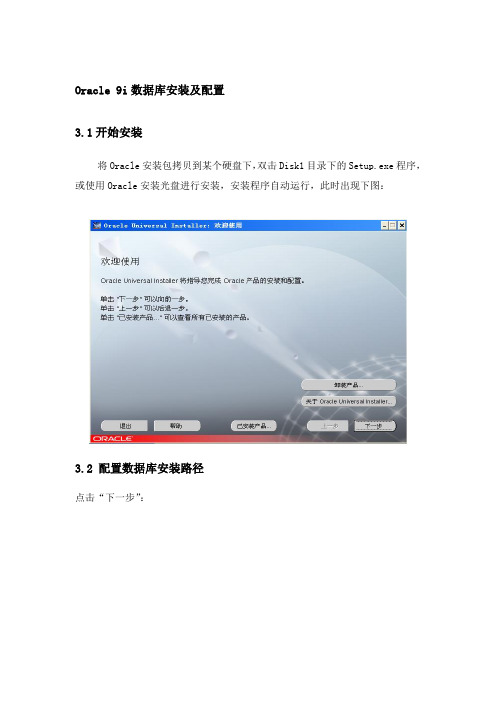
Oracle 9i数据库安装及配置3.1开始安装将Oracle安装包拷贝到某个硬盘下,双击Disk1目录下的Setup.exe程序,或使用Oracle安装光盘进行安装,安装程序自动运行,此时出现下图:3.2 配置数据库安装路径点击“下一步”:源路径为:D:\software\oracle9i\92010NT_Disk1\stage\products.jar,即安装文件所在目录。
目标路径:D:\oracle\ora92,我们这里可以修改路径,本例按默认路径进行安装。
3.3 选择可用产品点击“下一步”:此图中,有三个选项可以选择,本例安装Oracle数据库服务器,请选择“Oracle9i Database 9.2.0.1.0”,然后单击“下一步”。
3.4 选择安装类型选择“企业版”,单击“下一步”。
3.5 数据库配置选择“通用”,单击“下一步”。
3.6 数据库标识配置输入全局数据库名:DB86013.7 数据库文件目录设定本例选择默认路径,点击“下一步”。
3.8选择数据库字符集本例选择“使用缺省字符集”,点击“下一步”。
3.9 文件摘要单击“安装”。
3.10 更换安装盘安装过程中,需要更换安装盘:单击“浏览”,找到相应安装盘,点击“确定”。
3.11 数据库配置助手初始化之后,出现如下界面:在“更改口令”下,重新设定管理员密码。
至此,Oracle安装结束。
3.12 创建表空间和用户点击开始程序,进入到Oracle enterprise manager console界面,创建表空间:SQLPLUSDB。
选择“独立启动”,点击“确定”。
选择“DB8601”,单击右键,点击“连接”。
输入用户名:system,口令:******(连接身份:normal),点击“确定”。
创建一个名为SQLPLUSDB的表空间,和一个名为SQLPLUS,口令为*****的用户。
3.12.1 创建表空间选择“存储”下的“表空间”,选择“创建”:输入表空间名称:SQLPLUSDB,修改数据文件的大小:2000M。
Oracle9i的安装步骤(有图解)
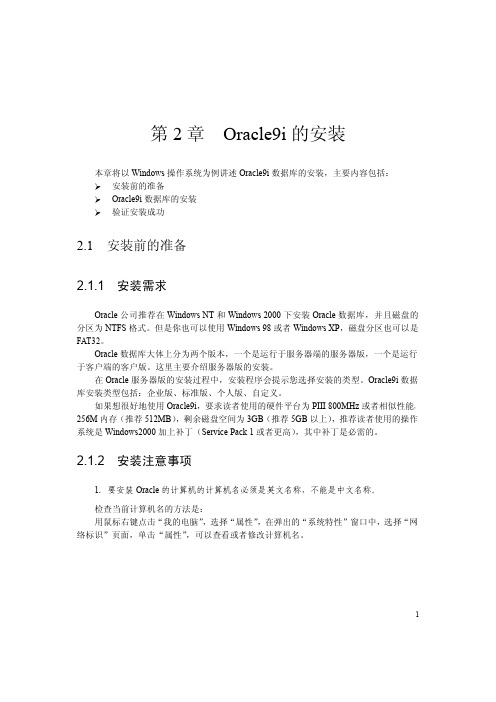
14
里使用默认的端口号即可。
(7)单击“下一步” ,出现“数据库标识”对话框,要求输入全局数据库名和数据库 实例名 SID。当输入全局数据库名时,系统自动生成 SID,默认与全局数据库名相同。你 也可以修改为与全局数据库名不同的其它字符串,建议初学者将全局数据库名和 SID 设置 为相同的。 全局数据库名用来唯一地标识一个数据库,而 SID (数据库系统标识符, System Identifier) 用来标识与数据库相关的例程。 全局数据库名的格式是 “数据库名.数据库域名” , 数据库域名也可以省略。例如,全局数据库名 中, ufs 是数据库名, 指定数据库所在的网络域,用于在网络中区分同名的数据库。如果数据库不 在网络中使用,则可以省略数据库域名,这样,全局数据库名就仅仅由数据库名组成。数 据库名可以是一个长度不超过 8 个字符的字符串,可以包含字母、数字和其他字符。数据 库域名是一个长度不超过 128 个字符的字符串,可以包含字母、数字、句点以及其他字符。 数据库实例名主要用于对外连接时使用。在单机运行环境中,数据库名与实例名是一一对 应的。
15
(8)单击“下一步” ,出现“数据库文件位置”对话框,要求指定数据库文件的目录。 默认的目录是 Oracle 安装磁盘下面的 Oracle\oradata, 但 Oracle 建议将数据库文件与 Oracle 软件安装在不同的磁盘上。这里使用默认即可。
(9)单击“下一步” ,出现“数据库字符集”对话框,要求选择数据库字符集。字符
2.1.2 安装注意事项
1.要安装 Oracle 的计算机的计算机名必须是英文名称,不能是中文名称。 检查当前计算机名的方法是: 用鼠标右键点击“我的电脑” ,选择“属性” ,在弹出的“系统特性”窗口中,选择“网 络标识”页面,单击“属性” ,可以查看或者修改计算机名。
Oracle+9i+RAC-Oracle 9i RAC 安装手册-window

Oracle 9i RAC 安装手册-1Tags: 存储安装配置, Cluster, 网络存储, DISK, MSCS, windows 一、群集环境描述· 各节点正确安装Windows 2000 Advanced Server· 有名称解析手段――DNS或HOST文件· 程序文件需安装在本机的磁盘上,不要安装在共享的存储上群集节点数:主机名公共网络ip 专用网络ip 专用连接host名称node1 192.168.10.1 192.168.20.1 node1.sannode2 192.168.10.2 192.168.20.2 node2.san共享FibreChannel SAN信息磁盘4 (rac0)磁盘5 (rac1)磁盘6 (rac3)二、系统逻辑图:二、配置互连· 每个节点至少需要两块网卡。
·保证公共网卡首先绑定,用DNS解析。
· 专用网卡用HOSTS文件解析在系统%SYSTEMROOT%\system32\drivers\etc\hosts127.0.0.1 localhost192.168.20.1 node1.san192.168.20.2 node2.san三、配置原始分区由于所有的数据文件、控制文件、联机重做日志,以及SPFILE必须位于共享驱动器上,而且每个文件都要有自己的分区。
NODE1::(node1 上电;node2断电)1. 点击开始菜单 -> 程序 -> 管理工具 -> 计算机管理。
2. 点击[磁盘管理],在右边面板中查看当前使用的磁盘。
3. 选择磁盘,右键单击,单击创建磁盘分区。
4. 选择创建扩展磁盘分区,点击[下一步]5. 核对要使用的磁盘空间,然后点击[下一步],根据磁盘分区向导完成扩展磁盘分区6. 选择创建好的扩展磁盘分区,右键单击,单击创建逻辑驱动器7. 选择逻辑驱动器,点击[下一步]8. 核对要使用的磁盘空间,然后点击[下一步]9. 选择不指派驱动器号或驱动器路径。
windows+oracle9i数据库安装配置手册

数据库安装配置说明本文以windows2000 advanced sever+oracle9.2.0.1 标准版为例主要说明建库时的相关配置(数据库版本oracle9iR2企业版9201)1、oracle9i软件安装说明:9安装前请确定当前操作系统用户是否具有相应权限9确保C盘有足够的剩余空间(500M以上,因为oracle安装需要使用临时空间)(1)双击第一张光盘中的setup.exe,系统进入安装界面(2)单击下一步,如图(3)输入oracle主目录及安装目标路径,完成后单击下一步,(4)选择要安装的产品:Oracle9i Database 9.2.0.1.0,单击下一步(5)选择安装类型:企业版,单击下一步。
(6)选择只安装软件,单击下一步(7)采用默认端口,单击下一步(8)单击安装开始安装。
安装过程中间会提示换盘,请指定正确的安装文件目录。
2、9207补丁包安装说明:若在oracle9i软件安装过程选择了只安装软件(不建数据库),则可直接安装完补丁包后再建库。
若补丁包安装前已建库,则需另外执行数据库upgrade操作(具体参见补丁包中的说明文档)。
本文安装采用只安装软件的方式,因此不需要执行数据库upgrade操作。
(1)双击补丁包Disk1目录下的setup.exe,如图(2)单击下一步,如图(3)单击路径栏右侧的三角符号,选择已安装的oracle软件主目录路径,如图(4)单击下一步,如图所示(5)采用默认的产品组件,单击下一步(6)单击安装,系统将完成补丁安装3、创建数据库(1) 在oracle程序组里启动数据库配置向导(Database Configure Assistant)(2) 单击下一步,选择创建数据库选项(3) 单击下一步,选择New Database(4) 单击下一步,数据全局数据库名(orcl)(5) 单击下一步,去掉所用数据库特性(6) 单击下一步,选择专用服务器模式(7) 单击下一步,配置初始化参数初始化参数包括内存参数、字符集、数据库大小、文件位置、归档模式等。
Oracle 9i & PLSQL 全简体中文版数据库安装过程(图解)
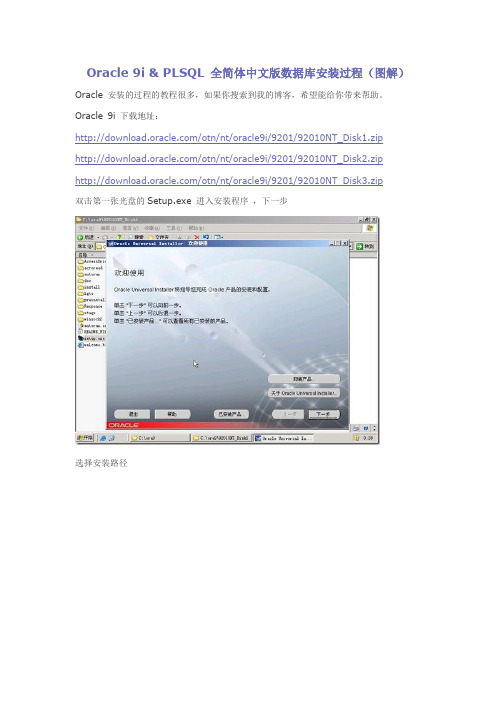
Oracle 9i & PLSQL 全简体中文版数据库安装过程(图解)Oracle 安装的过程的教程很多,如果你搜索到我的博客,希望能给你带来帮助。
Oracle 9i 下载地址:/otn/nt/oracle9i/9201/92010NT_Disk1.zip /otn/nt/oracle9i/9201/92010NT_Disk2.zip /otn/nt/oracle9i/9201/92010NT_Disk3.zip双击第一张光盘的Setup.exe 进入安装程序,下一步选择安装路径选择第一项安装数据库选择企业版默认,通用端口默认数据库名称,我用了名称加域名,Sid默认文件路径,我选择了默认,但是你可以选择非系统盘缺省字符集即可,其中的字符集必须选为:ZHS16GBK(否则以后进行跨平台操作时对中文的操作将比较困难)。
点击确定开始安装安装到17%的时候会提示你放入第二张光盘,点击浏览选择第二张光盘的文件夹即可安装到46%的时候会让你插入第三张光盘,按上面的方式选择即可安装完成后,会提示输入密码也可以直接关闭,不配置。
点击开始-》所有程序-》Oracle - OraHome92-》Enterprise Manager Console 使用Sys 用户,并输入刚才设置的密码即可使用管理员登录到Oracle 控制台安装PL-SQL点击plsqldev.exe 启动安装向导,选择提取存放的位置,一路下一步即可,中文补丁可以到官方下载在开始程序打开PL/SQL Developer 程序,最后效果如下图Oracle 9i & PLSQL 全简体中文版数据库安装过程(图解)Oracle 10g for Windows 简体中文版的安装过程Oracle 11g for Windows 简体中文版的安装过程。
第03章 Oracle 9i安装和配置

3-44
1。 在DOS模式下,启动数据库服务器 。 模式下, 模式下
2。 在企业管理器中,启动数据库服务器 。 在企业管理器中, 见操作演示
3-27
在两次换盘后, 的自动配置界面: 在两次换盘后,进入图 30的自动配置界面: 的自动配置界面
图 30
3-28
•
在Oracle Net Configuration Assistant自动运行 自动运行 过程中, 过程中,会弹出如图 31所示的欢迎使用对话框 所示的欢迎使用对话框
图 31 配置网络服务
3-22
如何查询数据库运行模式: 恢复]选项卡 如何查询数据库运行模式:选择 [恢复 选项卡,如下图 恢复 选项卡,如下图:
3-23
安装Oracle 9i客户端 安装 客户端 要从其它计算机上访问数据库服务器, 要从其它计算机上访问数据库服务器,必须要安装 Oracle 9i的客户端软件。图 25中进行选择。 的客户端软件。 中进行选择。 的客户端软件 中进行选择
图 15
3-18
完成帐户和密码设置以后,系统完成所有配置工作, 完成帐户和密码设置以后,系统完成所有配置工作, 所示的安装结束界面。 弹出如图 16所示的安装结束界面。 所示的安装结束界面
图 16
3-19
查看当前Oracle 9i服务器的配置情况 查看当前 服务器的配置情况
企业管理器中-->例程 图20 企业管理器中 例程
3-45
关闭服务器的4种方式 关闭服务器的 种方式
Oracle 9i安装
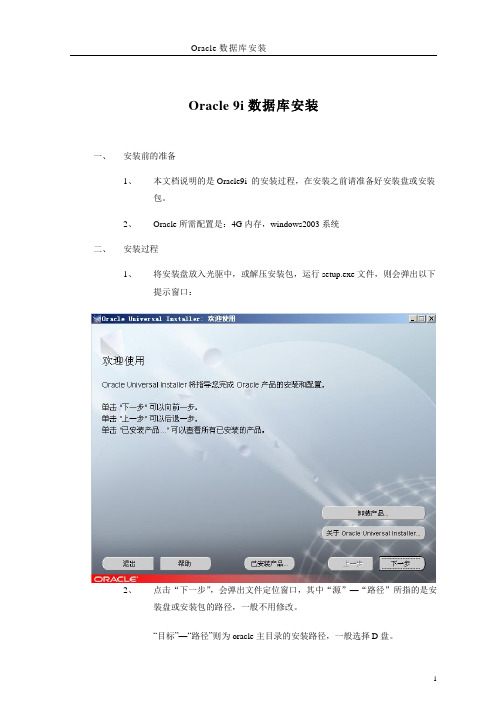
Oracle 9i数据库安装一、安装前的准备1、本文档说明的是Oracle9i 的安装过程,在安装之前请准备好安装盘或安装包。
2、Oracle所需配置是:4G内存,windows2003系统二、安装过程1、将安装盘放入光驱中,或解压安装包,运行setup.exe文件,则会弹出以下提示窗口:2、点击“下一步”,会弹出文件定位窗口,其中“源”—“路径”所指的是安装盘或安装包的路径,一般不用修改。
“目标”—“路径”则为oracle主目录的安装路径,一般选择D盘。
修改好之后,点击“下一步”。
注意:安装路径不可以出现中文,否则安装就会出错。
3、这时,弹出的窗口为“产品选择”窗口,默认为第一项,点击“下一步”4、安装类型提示窗口,选择“企业版”,点击“下一步”。
5、数据库配置窗口,选择“通用”,点击“下一步”6、数据库端口号的配置,一般为默认端口号就行,不需要修改。
7、数据库标识窗口,作用是创建全局数据库,全局数据库名称可根据自己的需要进行填写(如esms或者均可)。
填写完毕后,点击“下一步”其中,“SID”的值默认是与“全局数据库名“相同。
8、数据库文件的存放位置,默认一般与选择的安装目录相同,如下图,存放路径在D盘,也可根据实际情况进行修改,一般不建议这样做。
点击“下一步”9、数据库字符集,默认为第一项,不需要修改,点击“下一步”10、点击“安装”按钮,开始安装oracle9i数据库的组件。
11、下图为安装过程注意:在安装过程中会出现dos窗口,不能随意关掉否则会中断安装。
安装完毕后dos窗口可以关闭。
12、因为oracle9i安装盘分为三张,在安装过程中,会弹出更换光盘的提示,如下图:根据提示,将磁盘2或3放入光驱中,点击“确定”,继续安装。
如果使用的是安装包,则点击“浏览”,选则安装包2或3的解压位置打开安装包,在路径中显示出安装包所在的路径后,点击“确定”,继续安装。
13.在安装过程中会自动创建数据库,出现如下界面:下一步出现输入sys和system的口令的窗口:输入sys和system的口令,并且要记录下来,以防忘记密码。
Oracle9i安装及配置
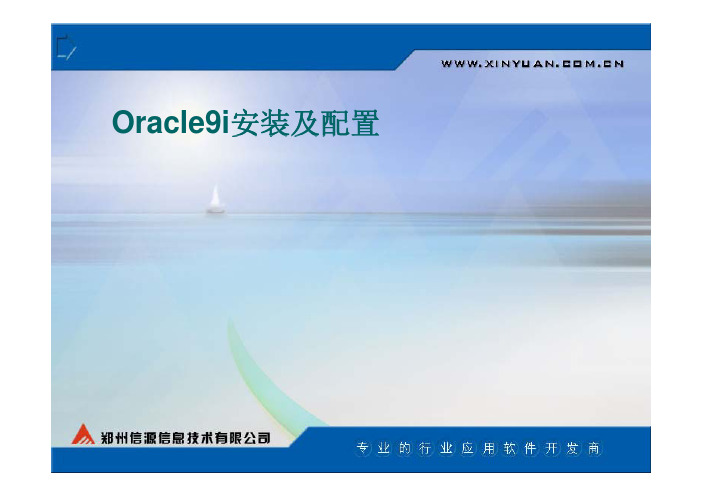
已安装产品
图1.7
z 窗口中显示的产品 列表即为已安装的 产品。
z 此功能主要是用于 Oracle9i产品的卸 载。此处不再详述, 单击关闭按钮返回 到图1.5点击下一 步,到图1.8所示 的窗口,点击安装 即开始安装过程 (图1.9),安装 完成后,图1.10所 示的窗口会自动地 弹出,点击退出, 安装过程就结束了。
Oracle9i安装及配置
z 目的
掌握Oracle9i客户端安装 掌握Oracle9i服务端安装 掌握Oracle9i网络服务配置
Oracle9i安装及配置
第一章 Oracle9i客户端安装
Client
本节将详细说明Oracle9i的客户端的安装 过程。
z 首先插入1 号安装光 盘,有一 个安装窗 口将会弹 出(图1.1)
图2.3
z 选择添加 按钮
z 单击下一 步打开窗 口如图 (2.4)
Step4选择数据库服务器的版本
图2.4
z 选择 Oracle8i或 更高版本数 据库或服务 然后单击下 一步打开窗 口如图 (2.5)。
z 也可以选择 Oracle8发 行版8.0数 据库或服务
Step5选择配置的服务类型
图2.5
第二章 Oracle9i服务端安装
Server
Step1 本节将详细说明Oracle9i的服务端的安装过程
Step 2 选择要安装的产品
服务端 安装
客户端 安装
管理工 具安装
Step 3 选择要安装的数据库类型
Step 4 选择数据配置
Step 5 指定数据库SID
Step 6 选择数据文件安装的物理位置
图2.7
z 选择网络 通信协议 TCP
ora9i精简版安装步骤和常见问题

如果连接不成功,用前面的部分检查网络服务名部分部分是否正确,如果确信网络服务名部分正确而且所有的客户端都连不上数据库则可能为系统TCP/IP或Oracle系统有问题,建议重新安装数据库。
常见故障解决办法:
TNS-12154 (ORA-12154):TNS:could not resolve service name
test =
(DESCRIPTION=
(ADDRESS_LIST=
(ADDRESS=(PROTOCOL=TCP)(HOST=testserver)(PORT=1521))
)
(CONNECT_DATA=(SERVICE_NAME=)
)
)
)
(CONNECT_DATA=(SERVICE_NAME=)
)
)
sql*plus运行基本机理:
在用户输入sqlplus system/manager@test后,sqlplus程序会自动到sqlnet.ora文件中找NAMES.DEFAULT_DOMAIN参数,假如该参数存在,则将该参数中的值取出,加到网络服务名的后面,即此例中你的输入由sqlplus system/manager@test自动变为sqlplus system/manager@ ,然后再到tnsnames.ora文件中找网络服务名,这当然找不到了,因为该文件中只有test网络服务名,所以报错。解决的办法就是将sqlnet.ora文件中的NAMES.DEFAULT_DOMAIN参数注释掉即可,如#NAMES.DEFAULT_DOMAIN = 。假如NAMES.DEFAULT_DOMAIN参数不存在,则sqlplus程序会直接到tnsnames.ora文件中找test网络服务名,然后取出其中的host,port,tcp,service_name,利用这些信息将连接请求发送到正确的数据库服务器上。
- 1、下载文档前请自行甄别文档内容的完整性,平台不提供额外的编辑、内容补充、找答案等附加服务。
- 2、"仅部分预览"的文档,不可在线预览部分如存在完整性等问题,可反馈申请退款(可完整预览的文档不适用该条件!)。
- 3、如文档侵犯您的权益,请联系客服反馈,我们会尽快为您处理(人工客服工作时间:9:00-18:30)。
ORACLE9I数据库服务器安装1.1.2数据库服务器安装步骤(1)出现如下图所示的【安装】界面。
单击【开始安装】按钮。
(2)出现如下图所示的【欢迎】界面,单击[下一步]按钮。
(3)出现如下图所示的【文件定位】界面。
(4)出现如下图所示的【可用产品】界面。
【可用产品】界面(5)出现如下图所示的【安装类型】界面。
【安装类型】界面(6)出现如下图所示的【数据库配置】界面。
【数据库配置】界面(7)出现如下图所示的【数据库标识】界面。
在【全局数据库名】文本框里输入名称"myoracle.mynet"后,在【SID】文本框里自动生成"myoracle",单击[一步]按钮。
(8)出现如下图所示的【数据库文件位置】界面。
【数据库文件位置】界面(9)出现如下图所示的数据库字符集界面。
【数据库字符集】界面(10)出现如下图所示的【摘要】界面。
【摘要】界面(11)安装过程开始复制文件,在进行到整个过程的44%时,出现如下图所示的【磁盘位置】界面。
【磁盘位置】界面。
(13)出现如下图所示的【配置工具】界面,安装程序将自动完成4项任务。
【配置工具】界面(14)调用的【数据库配置助手】界面如下图所示。
【数据库配置助手】界面(15)打开【口令管理】界面如下图所示。
【口令管理】界面设置密码:SYS与SYSTEM初始密码可以设置为system。
(15)【Oracle数据库配置助手】配置成功后出现如下图所示的界面。
【数据库配置助手】配置成功界面(16)出现如下图所示的【安装结束】界面。
【安装结束】界面注意安装时输入的信息包括4个部分。
【全局数据库名】为myoracle.mynet。
【系统标识SID】为myoracle【SYS口令】为system【SYSTEM口令】为system1.1.3在ORACLE9I中创建表空间和用户1.1.3.1创建表空间(1)打开Oracle的Enerprise Manager Console后右键点击存储下的表空间,然后点击“创建”后出现如下图所示(2)在图1-1中点击创建按钮后出现如下图所示,表空间创建完成。
1.1.3.2创建用户(1)在Enerprise Manager Console中右键点击安全性下的用户然后点击创建后出现如下图所示。
(2)角色需赋上dba和connect权限,如下图(3)在上图中填写用户名称和口令,然后选择表空间的默认值和临时表空间,并在角色中授予相应的角色,然后点击创建按钮,出现如下图所示。
1.1.4安装管理客户端(1)出现如下图所示的【可用产品】界面。
【可用产品】界面(2)出现如下图所示的【安装类型】界面。
【安装类型】界面(3)出现同服务器安装类似的【摘要】界面。
(4)在安装进程进行到99%和100%时出现同服务器安装类似的【磁盘位置】界面。
(5)出现如下图所示的Oracle Net Configuration Assistant(Oracle网络配置助手)的【欢迎使用】界面。
(6)出现如下图所示的【数据库版本】界面。
(7)出现如下图所示的【服务名】界面。
(8)出现如下图所示的【请选择协议】界面。
【请选择协议】界面(9)出现如下图所示的【TCP/IP协议】界面。
【TCP/IP协议】界面(10)出现如下图所示的【测试】界面。
【测试】界面(11)出现如下图所示的【正在连接】界面。
【正在连接】界面(12)出现如下图所示的【网络服务名】界面。
【网络服务名】界面(13)出现如下图所示的【是否配置另一个网络服务名】界面。
【是否配置另一个网络服务名】界面(14)出现如下图所示的【网络服务名配置完毕】界面。
【网络服务名配置完毕】界面(15)出现如下图所示的【安装结束】界面。
【安装结束】界面安装结果:客户机的程序组,如下图所示。
Oracle 9i管理客户机的程序组1.1.5客户端与服务器的连接1.1.5.1网络环境及工作原理Oracle 9i网络环境客户机访问数据库的工作原理如下图所示。
1.1.5.2.【命名方法】的配置(1)出现如下图所示的【欢迎使用】界面。
【欢迎使用】界面(2)出现如下图所示的【命名方法配置,请选择命名方法】界面。
【命名方法配置,请选择命名方法】界面(3)出现如下图所示的【命名方法配置,主机名】界面。
【命名方法配置,主机名】界面(4)出现如下图所示的【命名方法配置完成】界面。
【命名方法配置完成】界面2.【本地网络服务名】的配置(1)出现如下图所示的【欢迎使用】界面。
【欢迎使用】界面(2)出现如下图所示的【网络服务名配置】界面。
【网络服务名配置】界面1.1.5.3客户机监听程序配置(1)出现如下图所示的【欢迎使用】界面。
【欢迎使用】界面(2)出现如下图所示的【监听程序配置,监听程序】界面。
(3)出现如下图所示的【监听程序配置,选择监听程序】界面。
【监听程序配置,选择监听程序】界面(4)出现如下图所示的【监听程序配置,选择协议】界面。
【监听程序配置,选择协议】界面(5)出现如下图所示的【监听程序配置,TCP/IP协议】界面。
(6)出现如下图所示的【监听程序配置,更多的监听程序】界面。
【监听程序配置,更多的监听程序】界面1.1.6单独创建数据库(1)运行database configuration assistant创建数据库,如下图所示。
(2)下一步:如下图所示(3)选择“创建数据库”:如下图(5)选择数据库模板:如下图所示(6)设置数据库名称,如下图所示注意:此处的’全局数据库名’和SID录入后,请一定记录下来,在安装A++软件时,需要输入数据库名称SID。
(7)选择操作模式:如下图所示(8)设置初始化参数:如下图所示(9)数据库存储,如下图所示(10)选项:如下图所示(11)数据库概要:如下图所示(12)开始创建数据库,如下图所示(13)修改密码:如下图所示SYS与SYSTEM初始密码可以设置为system。
1.1.7 Enterprise Manager Console企业管理器控制台介绍(1)登录控制台:有两种登录方式:●“独立启动”方式●“登录到Oracle Management Server”方式“独立启动”方式启动过程比较简单,但它登录后直接连接到数据库,只能管理工作Oracle 数据库的相关部分,不能管理数据库网络。
“登录到Oracle Management Server”后管理功能很强大,不但能管理多个数据库,还能其它非数据库部分,如管理节点、监听程序和网络等。
(2)以“独立启动”方式登录后,内容如下:如下图所示(3)例程管理:可以执行以下任务:如下图所示启动、关闭和初始化数据库。
查看和编辑数据库初始化参数。
管理占用资源数量最多的锁和会话。
管理已存储配置。
处理未决的事务。
管理资源使用者组。
监视需要长时间运行的操作。
管理和调试资源计划。
选中“显示所有状态”复选框,显示数据库所处状态:关闭:关闭数据库例程,终止用户问进程,释放Oracle使用的内存。
已启动:在未安装数据库的情况下启动例程,不允许用户访问。
已装载:启动例程并安装数据库,但不打开数据库,不允许用户访问。
打开:启动例程,安装并打开数据库。
默认的启动模式。
(4)方案管理,如下图所示管理数据库的所有方案对象,包括表、索引、簇、过程、函数和包等。
如修改表结构、插入/更新表记录等操作。
(5)安全管理,如下图所示主要管理用户、角色和概要文件。
(6)存储管理:如下图所示管理以下存储对象:表空间、数据文件、回退段、重做日志和归档日志。
备注:簇:经常被同时访问的表在物理位置上可以存储在一起。
为了将它们存储在一起,就要创建一个簇来管理这些表,从而减少必须执行的I/O次数,改善系统性能。
逻辑结构:表空间:是数据库中的基本逻辑结构,一系列数据文件的集合。
段:是对象在数据库中占用的空间。
区:是为数据一次性预留的一个较大的存储空间。
块:ORACLE最基本的存储单位,在建立数据库的时候指定.物理结构(由数据文件、重做日志文件、控制文件、参数文件、归档文件、口令文件组成),其中控制文件、数据文件、重做日志文件、跟踪文件及警告日志(trace files,alert files)属于数据库文件;参数文件(parameter file)口令文件(password file)是非数据库文件。
●数据文件:每个表空间可包含一个或多个数据文件。
数据库中所有的数据信息都是存放在数据文件中的。
一个数据文件只能属于一个表空间。
●重做日志文件:记录所有的数据变化,当系统或介质故障发生时可以提供恢复机制。
●控制文件:包含维护和验证数据库完整性的必要信息、例如,控制文件用于识别数据文件和重做日志文件,一个数据库至少需要一个控制文件。
●跟踪文件:在实例运行的每个后台进程中都有一个跟踪文件与之相连。
记载后台进程遇到的重大事件的信息。
●警告日志:记录数据库文件运行中主要事件的命令及结果。
口令文件:认证哪些用户有权限启动和关闭Oracle例程。
